国旅手游网提供好玩的手机游戏和手机必备软件下载,每天推荐精品安卓手游和最新应用软件app,并整理了热门游戏攻略、软件教程、资讯等内容。欢迎收藏
网友沉沦提问:ppt如何制作双色文字
今天给各位伙伴们介绍利用PPT制作出双色文字的操作过程,接下来就去学习利用PPT制作出双色文字的简单教程吧,去了解了解,相信可以帮助到大家的。
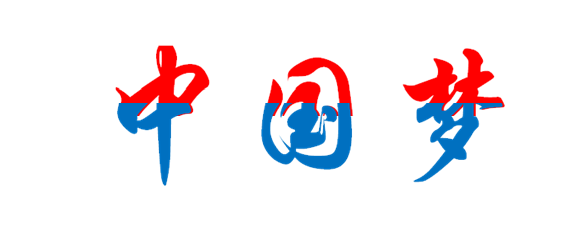
1、首先,我们打开演示文档,在本框中输入需要设置“一字双色”的文字内容内容,如“中国梦”。
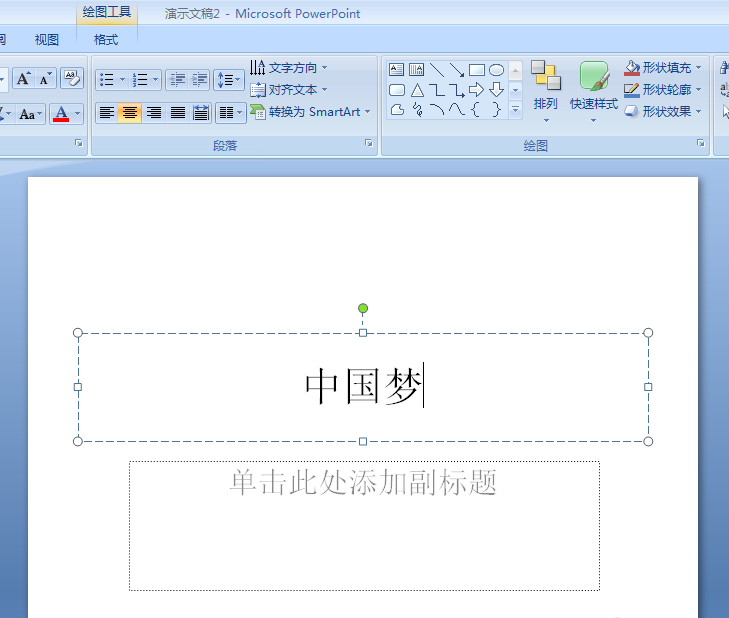
2、然后,把“中国梦”这三个字设置好第一种颜色,我们的第一颜色使用红色,字体用行楷,如下图:

3、第一种颜色设置完成后,我们选中并复制“中国梦”这三个字,再点左上角的粘贴---->"选择性粘贴“。
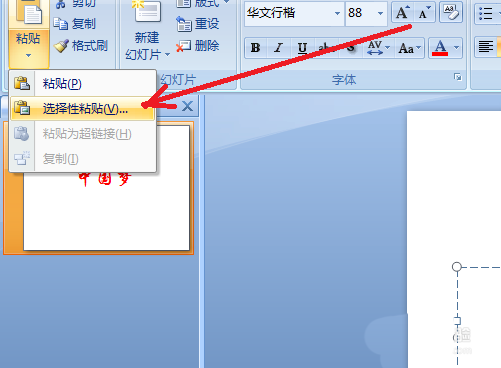
4、在弹出的窗口中,选择作为“图片(PNG)”,实际其他的类型也是可以的,然后确定,就把文字转化为图片的形式了。
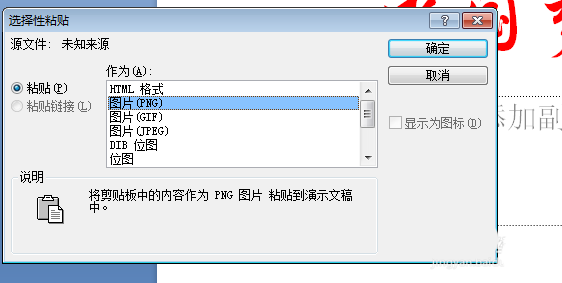
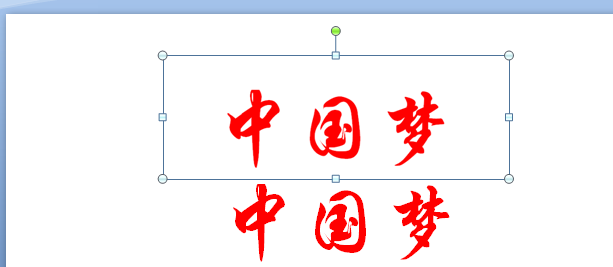
5、然后我们利用剪切工具,剪掉一半图片,如下图:
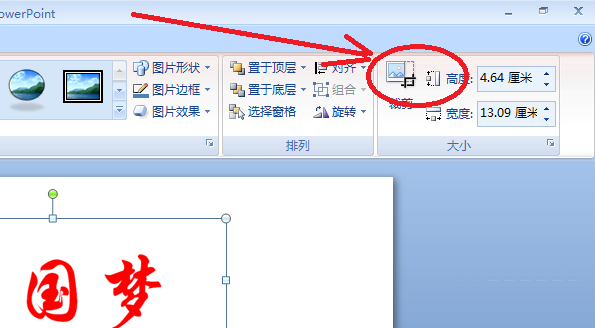
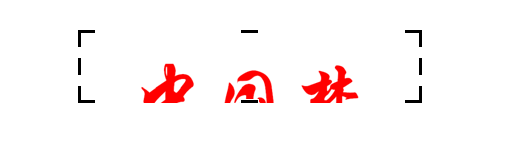
6、接下来我们在原来的文本框设置第二种颜色,如蓝色,如下图:
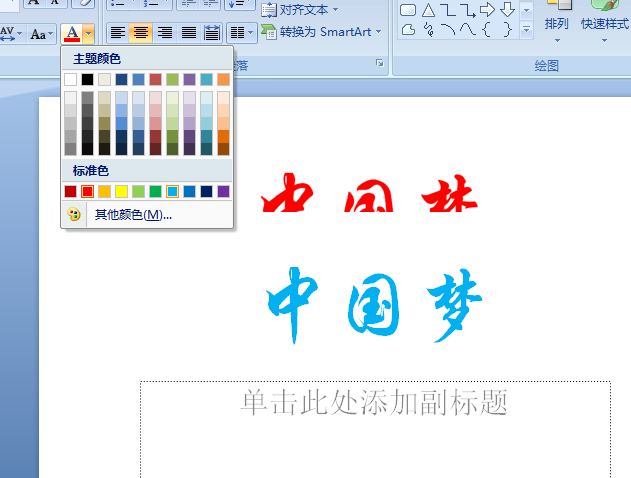
7、再重复上述的方法把文字再次利用选择性粘贴转化为图片,然后剪切掉上半部分,如下图:
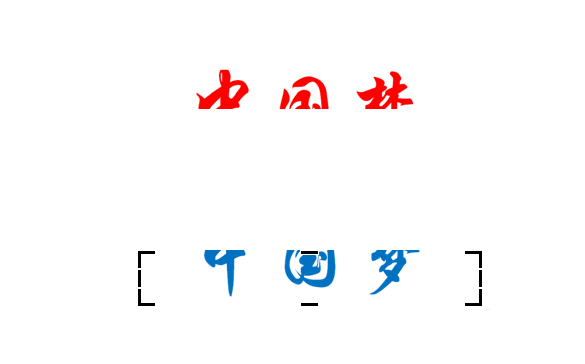
8、最后,把“中国梦”上下两部分通过微移重合,然后组合,就可以得到最终的“一字双色”效果了。
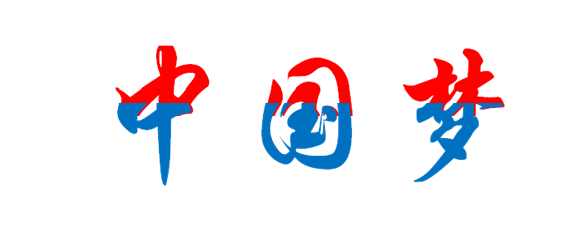
上面就是小编带来的利用PPT制作出双色文字的简单教程,你们都学会了吗?
关于《利用PPT制作出双色文字的简单教程》相关问题的解答素锦小编就为大家介绍到这里了。如需了解其他软件使用问题,请持续关注国旅手游网软件教程栏目。
版权声明:本文内容由互联网用户自发贡献,该文观点仅代表作者本人。本站仅提供信息存储空间服务,不拥有所有权,不承担相关法律责任。如果发现本站有涉嫌抄袭侵权/违法违规的内容,欢迎发送邮件至【1047436850@qq.com】举报,并提供相关证据及涉嫌侵权链接,一经查实,本站将在14个工作日内删除涉嫌侵权内容。
本文标题:【利用ppt制作出双色文字的简单教程[利用ppt制作出双色文字的简单教程]】
本文链接:http://www.citshb.com/class284082.html
